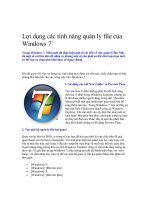Bổ sung thêm các tính năng vào Quick Access Toolbar của Office 2007 docx
Bạn đang xem bản rút gọn của tài liệu. Xem và tải ngay bản đầy đủ của tài liệu tại đây (121.62 KB, 4 trang )
Bổ sung thêm các tính năng vào Quick
Access Toolbar của Office 2007
Nếu đang quen với việc sử dụng Office
2003 hay các phiên bản Office trước đó
sau đó chuyển sang làm việc với Office
2007 chắc hẳn bạn sẽ gặp nhất nhiều bỡ
ngỡ. Đôi khi có thể không tìm ra được
những thứ bạn vẫn dùng quen thuộc
trong các phiên bản trước đây vì giao
diện mới trong phiên bản Office 2007 này.
Như thể có một sổ biểu tượng nào đó bị mất
như trong toolbar của Office 2003 cũ, chẳng
hạn như Print và Open. Có các tính năng có
thể bạn sử dụng thường xuyên nhưng Office
2007 lại bắt bạn phải kích vào nút Office lớn
để truy cập vào chúng. Và có thể bạn sẽ cảm
thấy điều đó không thuận tiện cho mình.
Tuy nhiên, chúng ta có thể dễ dàng bổ sung
thêm bất cứ tính năng Office nào vào Quick
Access Toolbar xuất hiện ở phía trên bên
phải màn hình, bên cạnh nút Office. Mặc
định, toolbar thường chứa các biểu tượng
Save, Undo và Redo nhưng bạn có thể tùy
chỉnh nó nếu muốn sao cho phù hợp. (Các
quá trình này đều được thực hiện tương tự
trong cả Excel và PowerPoint).
Đầu tiên, bạn cần kích chuột vào mũi tên chỉ
xuống ở góc phải của toolbar. Khi đó bạn sẽ
thấy một danh sách các lệnh phổ biến như
Open, Quick Print và Spelling & Grammar.
Kích vào một thành phần nào đó trong số
chúng để bổ sung biểu tượng tương ứng vào
Quick Access. (Ngược lại,bạn có thể kích
vào bất cứ mục nào đã được chọn một lần
nữa để remove nó khỏi toolbar).
Vậy điều gì sẽ xảy ra nếu bạn muốn bổ sung
thêm một tính năng không nằm trong danh
sách này? Rất đơn giản: Bạn chỉ cần kích
chuột phải vào bất cứ biểu tượng nào trên
Ribbon (hoặc trong Office menu) và chọn
Add to Quick Access Toolbar. Để remove
một trong các công việc thường sử dụng
này, bạn kích chuột phải vào biểu tượng của
nó và chọn Remove from Quick Access
Toolbar.